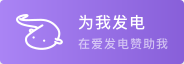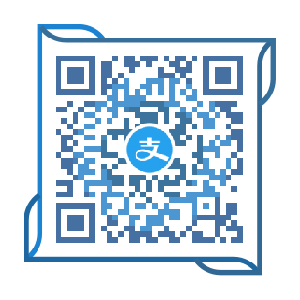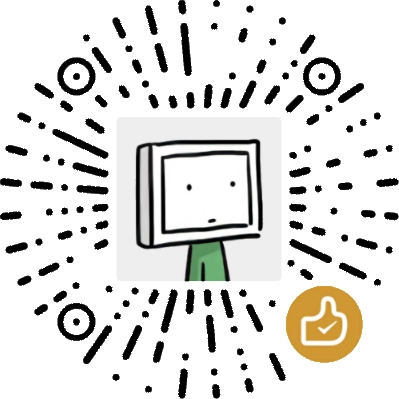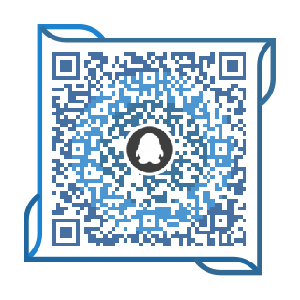前文推荐
「折腾」VSCode + wsl2 + Docker 探究_电脑网络_沉冰浮水
「折腾」莫名其妙得解决了 wsl2 内 Docker 的自启动_电脑网络_沉冰浮水
然而就结果上来说并没有解决 wsl2 内的 Docker 自启,换 zsh 后导致 npm 命令无法执行了;「后来发现不换 zsh 也行的。。囧」
然后想着至少先备份下 wsl ——
wsl --export Ubuntu-18.04 "wsl-$(date +%Y-%m-%d).tar"
得到的文件有 29.1GB Orz,而前一次备份可以说正好是一个月前,大小是 5.88GB;
停用 wsl2
如果装了 Docker Desktop 也要先退出;
# 列表查看
wsl.exe --list --verbose
# NAME STATE VERSION
# * Ubuntu-18.04 Running 2
# 停用
wsl.exe --terminate Ubuntu-18.04
wsl.exe --list --verbose
# NAME STATE VERSION
# * Ubuntu-18.04 Stopped 2
文件路径
首先备忘几个文件夹路径:
%USERPROFILE%\AppData\Local\%USERPROFILE%\AppData\LocalLow\%USERPROFILE%\AppData\Roaming\
wsl2 存放路径就在 %USERPROFILE%\AppData\Local\Packages\ 内,不同 Linux 发行版对应不同的名称前缀,例如 Pengwin 是WhitewaterFoundryLtd.Co,Ubuntu 是CanonicalGroupLimited,Debian 是TheDebianProject;
我自己用的 Ubuntu-18.04,最终定位到如下路径:%USERPROFILE%\AppData\Local\Packages\CanonicalGroupLimited.Ubuntu18.04onWindows_79rhkp1fndgsc\LocalState\ext4.vhdx
使用 diskpart 来压缩 wsl2 的虚拟磁盘
在命令行启动 diskpart 工具:
diskpart
会重新打开一个窗口,新窗口内执行:
# 实际路径请替换掉
select vdisk file="%USERPROFILE%\AppData\Local\Packages\CanonicalGroupLimited.Ubuntu18.04onWindows_79rhkp1fndgsc\LocalState\ext4.vhdx"
# DiskPart 已成功选择虚拟磁盘文件。
# 执行压缩
compact vdisk
# 100 百分比已完成
# DiskPart 已成功压缩虚拟磁盘文件。
执行速度比 wsl --export 快不少,然后执行完发现,我没记压缩前的ext4.vhdx文件的大小,好像是 39G(?),执行后是 30G;
来源
清理 WSL2 的磁盘占用 - enrio - 博客园:
https://www.cnblogs.com/enrio/p/14222648.html
结语
之前在旧笔记本上用过 docker desktop,因为很卡所以印象不太好,所以这次一开始并没有选它;
姑且又安装了下:
wsl -l -v
# NAME STATE VERSION
# * Ubuntu-18.04 Running 2
# docker-desktop Running 2
# docker-desktop-data Running 2
也开启了如下选项,然后呢??
Resources
WSL IntegrationEnable integration with additional distros:
[√] Ubuntu-18.04